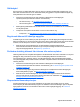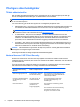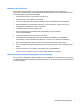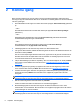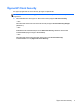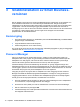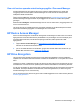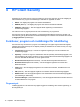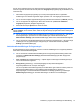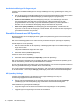HP Client Security Getting Started
3 Snabbinstallation av Small Business-
versionen
Det här kapitlet är utformat för att visa de grundläggande stegen i aktiveringen av de vanligaste och
mest användbara alternativen i HP Client Security for Small Business. Det går att finjustera
inställningarna och åtkomsten till flera olika verktyg och alternativ som ingår i den här programvaran.
Tyngdpunkten i den här handledningen ligger på att driftsätta varje modul med ett minimum av
ansträngning och tid. Om du vill ha mer information markerar du den modul som du är intresserad av
och klickar på ? eller knappen Hjälp i det övre högra hörnet. Knappen visar automatiskt
hjälpinformation för det aktuella fönstret.
Komma igång
1. Gå till skrivbordet i Windows och dubbelklicka på ikonen HP Client Security i meddelandefältet
(längst till höger i aktivitetsfältet).
2. Ange ditt Windows-lösenord eller skapa ett.
3. Slutför konfigurationen av HP Client Security.
Om du vill att HP Client Security bara ska fråga efter autentiseringsuppgifter en gång vid inloggningen
i Windows läser du
Säkerhetsfunktioner på sidan 26.
Password Manager
Alla har vi samlat på oss en hel del olika lösenord – särskilt om man regelbundet loggar in på
webbplatser eller i olika program. En genomsnittlig användare använder samma lösenord på alla
webbplatser och i alla program, eller också är denne överdrivet kreativ och hittar på så många
lösenord att hon/han glömmer vilket lösenord som hör ihop med vilket program.
Password Manager kommer automatiskt ihåg alla lösenord och ger dig möjlighet att ange vilka
webbplatser/program som du vill spara inloggningsuppgifter för och vilka som ska utelämnas. När du
väl har loggat in på datorn kommer Password Manager att mata in ditt användarnamn och lösenord
automatiskt i alla program och på alla webbplatser som du har registrerat.
Varje gång du öppnar ett program eller en webbplats som kräver inloggning kommer Password
Manager automatiskt att identifiera programmet/webbplatsen och fråga om verktyget ska spara
inloggningsinformationen. Om du vill utesluta vissa webbplatser/program kan du avböja begäran.
Så här gör du för att börja spara adresser, användarnamn och lösenord:
1. Gå till en webbplats eller ett program och klicka på Password Manager-ikonen i webbplatsens
övre vänstra hörn, så sparas läggs adressen till i verktyget.
2. Ge länken ett namn (valfritt) och mata in användarnamn och lösenord i Password Manager.
3. När du är klar klickar du på knappen OK.
4. Password Manager kan också spara ditt användarnamn och lösenord för olika nätverksresurser
eller mappade nätverksenheter.
10 Kapitel 3 Snabbinstallation av Small Business-versionen